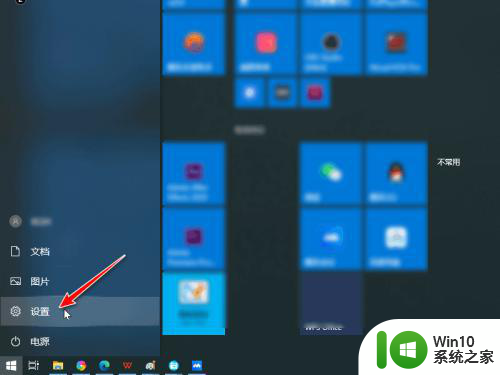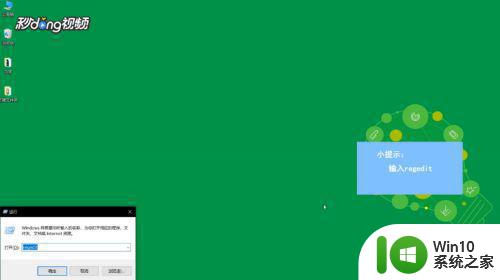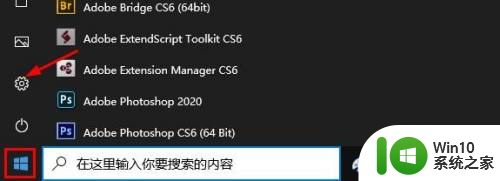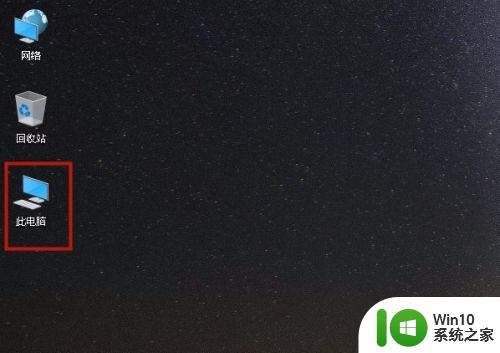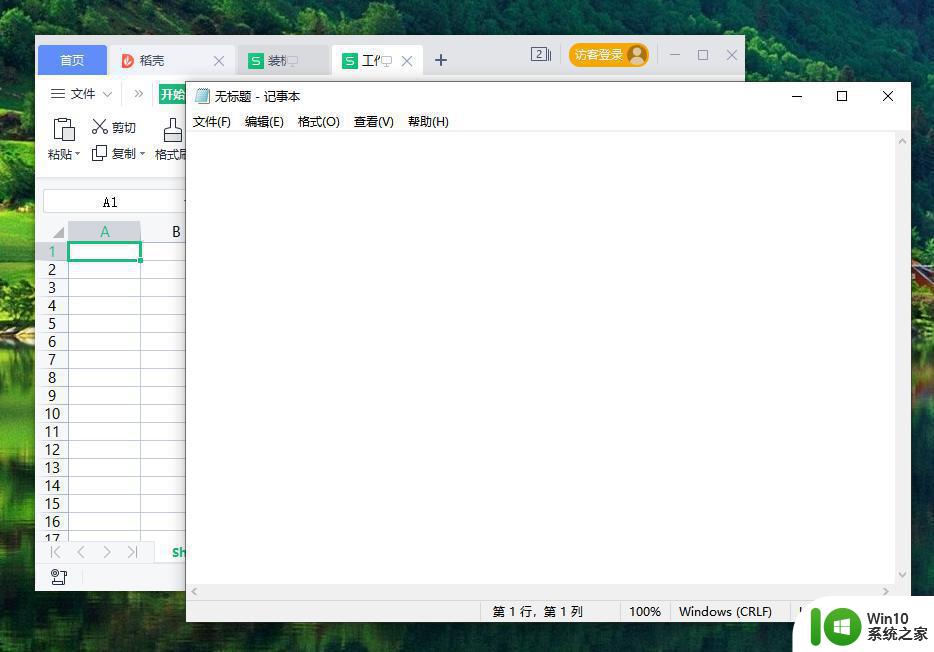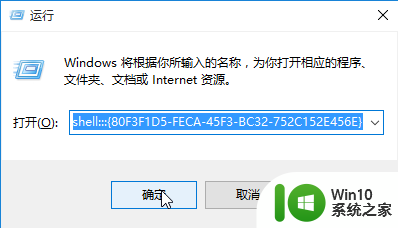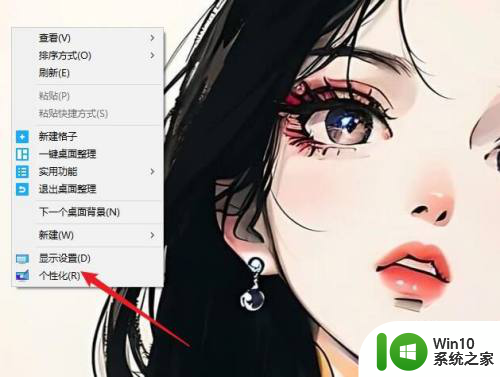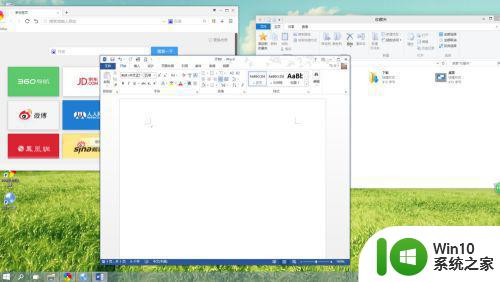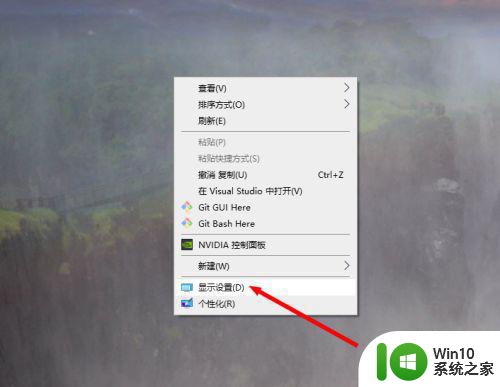如何在Windows10中实现左右分屏 Win10怎么设置屏幕左右分屏模式
如何在Windows10中实现左右分屏,在日常使用电脑的过程中,我们经常需要同时查看多个窗口,而屏幕的有限空间却成为了我们的困扰。不过现在针对Windows10的操作系统,解决这个问题变得异常简单。通过设置屏幕左右分屏模式,我们可以很方便地将屏幕分成两个独立区域,让我们可以同时查看不同程序的内容,而不需要来回切换窗口。那么该如何实现Windows10的左右分屏模式呢?让我们一起来看看具体的方法。
具体方法如下:
1、首先我们选择需要分屏的应用,将它调至缩小状态,然后我们拖动往电脑屏幕边缘靠,屏幕上会出现一个透明的框,占据了屏幕的一半,也就是小编图中标记的那部分。

2、然后我们松开鼠标,界面就自然贴在了侧边,占据屏幕的一半,此时我们的分屏就算完成一半了。我们可以看到左边还有一些应用,使我们此时正在使用的应用,单击任意一个,即可完成分屏操作。
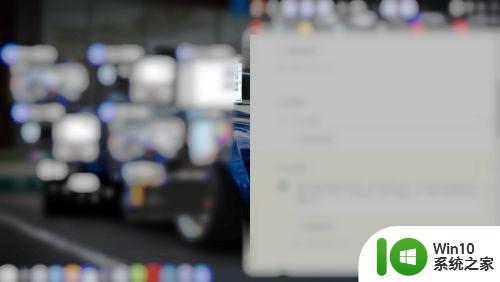
3、除了各分一半,win10还有四分屏操作,就是把屏幕分成四等份,操作和二分屏类似。拖动所需分屏应用往桌面任意四角移动,也会出现类似界定框,松手后应用会自动贴在角落上。


4、但是和二分屏不一样的是,此时并不会有其他应用供选择,此时我们就在一次进行同样的方法将另一应用,我们可以看到此时左面有应用可供选择,这样我们就完成四分屏了。怎么样,是不是很简单呢?

通过以上的方法,我们可以很轻松地在Windows10中实现左右分屏的功能,无需安装任何第三方软件。这一功能不仅可以提高我们的工作效率,还能让我们更好地利用电脑屏幕。希望这篇文章对大家能够有所帮助。